mp3编辑软件谁有mp3剪切的软件? 谢谢
推荐一款音频编辑软件
Cool Edit Pro不错.
1、录音软件:COOL EDIT 2.1
这是一款人气很旺的多轨录音软件,也算是专业的操作平台。相比amplitude2496和等录音软件要简单多了,用它录音合成对于业余爱好者是绰绰有余了。
2、效果器插件
a、Waves4.0
b、Ultrafunk fx简体中文版
c、BBE Sonic Maximizer均衡器
d、Antares的Tube 电子管模拟器
个人认为就以上几种就行了,其他一些比如TC Native等效果器与Ultrafunk fx是一个级别的,二者选择其一就行了。
3、GoldWave
一款不错的录音单轨软件,用于扒下VCD、DVD上的伴奏用。
4、Winamp
做好了成品总要享受一下吧!一个不错的播放器。
C00l Edit Pro多轨录音软件使用说明
修改编辑声音
数字编辑录音最大的好处,应该是不会再为整首歌曲中一个小小的细节不到位而感到遗憾了,因为我们可以随意的修改不合格的地方。但即使这样,也要遵循以下原则:
为不影响演唱情绪,录音过程中不要为中间的没唱好而中断,一口气唱完再说,最后来补充为好。
在选择重录范围时,一般选择有一定空白的地方开始重录,同时也录到有一定空白的地方结束,如果有些情感连贯的地方干脆几句都一起重录,这样插入补充会很自然。
具体修补方法如下:
如第二轨人声的A段范围不满意,则在第三轨按下录音准备按钮,在空白点的前一段距离上单击鼠标定下起录位置B,按下正式录音钮开始录音(如图)。
因为有一段时间的缓冲,因此歌手可以有充分的准备,建议前面的部分歌手就开始进唱,找找感觉,这样更容易投入,唱到拟定收尾处也继续唱一节下去,这样会更连贯。
满意后用鼠标选住要插入的部分,按下鼠标右键,选择“编辑波形” ,进入这一轨的单轨编辑内(如图)
在单轨模式里,千万不要改变选择范围,小心的在选择范围上右击鼠标,选择“复制” (如图),
再按左上角的“多轨模式” 切换到多轨界面。不要改变选择的范围,同样在需要修补的那一轨上按右键,选择“编辑波形” ,进入这一轨的单轨编辑内(如图)
再次进入单轨模式,在选择范围上右击鼠标,选择“粘贴” 即可覆盖以前没录好的部分。当然你也可以选择“混合粘贴” ,这样将会把两次的录音重叠在一起,如果有机会录合唱,人多的话这倒是一个偷懒的方法。
再次值得提醒的是,插入的范围一定要有一段空白区,要不然可就不自然了。
降噪
网上关于降噪的文章可是一大把,这里我就简单一些,但也实用。
首先进入单轨模式的编辑状态(在多轨模式下按右键选择“编辑波形” 进入),要选择一段你录下的噪音,在左边的“资源管理器” 内选择“噪音消除” --“降噪器” (如图)
在出来的对话框中单击“噪音采样” ,这样在你选择的噪音上采集了噪音样,其它设置(如图)
按下预览按钮,边拖动长的拉杆边仔细聆听,还可以单击“直通” 来对比降噪的效果(如图)
满以后,按下“关闭” 键(不要按“取消” 键),让电脑记住了你的降噪设置,回到单轨模式下,按下“完整缩放” 钮,显示整个波形(如图)
再双击波形选中所有波形,再次进入“降噪器” ,直接“确定” 即可。
值得注意的是,降噪过多会有声音失真的现象,如果噪音不是很大,拉杆不要超过80,否则很容易失真。
有时还会有这样的现象,想要给网上下载的伴奏降噪,但整首歌曲没有空白区,根本无法选择一段纯噪音采样,如果要给这样的音频降噪,就必须根据自己的经验,输入参数一次次的聆听降造了。天!不要让我碰到这样的事情。
消除混缩后歌曲前端的噪音
有网友一定有这样的经历,混缩的mp3文件在歌曲的开头处会有莫名其妙的一段极其刺耳的噪音,在Cool edit内播放就没有任何噪音。原因在哪呢?其实很简单,原因就是伴奏的波形没有置顶,就是与最起点有一点距离(如图)
向左拖到头就不会有了(按住右键就能拖动音轨)。但这样问题又出来了,录好的人声又要一点点的对齐,晕!麻烦。其实自由办法,在要向前移动的伴奏音轨上按下右键,选择“音频块选项” ,则会显示偏离起点的时间,记下这个时间后,输入0:00.000即可把这个音轨置到最前。然后在人声部分按下右键,同样选择“音频块选项” ,在偏离的数字上减去刚刚记下的时间,保准对其。
另外还有一个更简单的方法,就是把音轨放大放大再放大,在没置顶的音轨的空隙间用鼠标选住置亮,然后在选择区按右键,选择“插入” --“空白波形” ,这种“填缝” 的方式也很实用。
在多轨模式下做后期
喜欢录音的朋友一定有这样的感受,在单轨模式中处理好人声以后,(已经改变了原始波形)存盘再打开就不能在返回了,如后来觉得混响太大,欲减小已是不可能。待以后又有了好的感觉,想补唱某一句时就很难加入了。有些朋友在做效果前备份原始人声,再在复制的人声上做效果,这样文件量很大。所以,在多轨模式下做效果就不会改变原始人声波形,采取链接效果的模式。
a、选择要处理的那一轨,(单击轨道就行了)
b、在多轨模式下按“ALT+9” ,打开管理器,选择“效果” 标签,直接调用实时效果器里的“DirectX效果器” 。当音轨应用了效果后,在多轨模式下轨道的左边的“FX"会置亮(如图)
单击它,可以在随时调整规格效果器的参数,FX里的” 组合设置“还可以随时删除和添加效果器。“Mixer” 还可以调整各个效果器的使用量!
c、这种方式使CPU信息量加大,我测试过,在P4的机器上可以同时跑5个做满效果的轨道,但对于一般录制歌曲的业余爱好者来说足够!(一般只有一轨用到效果器),如果实在有很多轨,可以右击“FX” 选择“直通” 来关闭某些轨效果,这样其它就能流畅播放了。有些机器可能有死机现象,最好添加完效果后先存盘。死过几次就不会死了,好像cooledit有适应能力。
d、这样的好处是原始文件不会改变,效果器可以随时调整。
单声道转换立体声
单声道是没有声相和方位感的,左右两个音箱发出的声音完全一摸一样,所以听者会感觉单调、没有空间感,VCD的伴奏都是这种模式,而DVD的伴奏就能实现立体声伴奏。
a、如果你是用goldwave录下的VCD单声道伴奏,保存的时候先不要保存单声道mp3格式,请保存128kb,44100hz的立体声mp3格式。
b、如果已经是单声道格式的伴奏文件,则导入cooledit后,进入单轨模式,按F11,转换成16位立体声格式。
c、进入单轨模式,选择DirectX效果器下面的Ultrafunk Fx里的Phase R3声相效果器。
d、在预置里的sontius fx的子菜单下选择mono to stereo(如图)
e、在耳机里仔细听,第一个拉杆是声相状态,一般设置在90度左右,但个人认为,有时候要设置在-90度左右,具体要根据自己喜好。第二个拉杆是声场宽度,默认是100,但个人认为130左右。第三个拉杆是输出电平,就理解成处理后的音量大小吧!
置好后,单击“预览” ,单击坐上角的“直通” 来切换没经过处理和处理后的效果吧!觉得ok啦,“确定” 好了!
消除原唱
1、把音频文件导入第一轨,进入单轨模式。
2、用鼠标先选择一段有人声的部分(便于预览),选择效果菜单下的--波形振幅--声道重混缩。
3、在预置里选择vocal cut,调整拉杆位置,(建议默认值)边预览边调整。
4、满意后,不要按“确定” ,先按“关闭” ,(不是取消哦!让电脑记录你调整的参数),出来后再次全选波形,按“确定” 即可。
5、处理后的音频不会完全消除人声,但还是有效的。
修整换气声
由于歌手的紧张或话筒的摆放等其它因素,会造成急促或不自然、或较大的换气声,完全静音更不自然,这就需要录音师的处理了!
1、进入单轨模式,选中不自然的呼吸声前端部分(如图)。
2、选择“效果” 菜单下的“波形振幅” --“音量包络” 。
3、将最左边的白点拉到最下面,最右边的白点拉到100%(不改变后面的音量),取保点选了“平滑曲线” 选项,中间加一个点,也拉到最底下,调整横向位置,如有需要,可以再加点(如图)
4、以上的设置是让声音由弱渐强的进入,处理呼吸声很自然,同样,如果想减弱收尾,不用我说了吧!可以把渐强和渐弱的设置分别储存下来(单击“增加” 按钮),以便以后调用。
延长声音
1、这一句唱得好,就是短了一点点!真是遗憾。怎么办?后期呗!
2、单轨模式下选中一段叫平整的拖音,选择“效果” 菜单下的“变速/变调” --“变速器” ,选择“变速” 。
3、先把拉杆拉道100的位置,用纸记下“长度” 下面的数值,把拉杆拉到指数在100以下开始延长,再次记下减速后“长度” 下面的数值。反复预览后,确定,退出(如图)
4、由于这里延长了,后面的节奏就不准了,所以要删减后面的空白部分,选择差值时间,删除即可。(如是演唱的最后一句要延长,就没这么麻烦了!)
5、过分延长会失真,但延长一些拖音没问题。当然,此方法适合一些实力稍弱的歌手,能唱的,尽量重唱吧!
给伴奏降调或升调
男声想翻唱女声的歌?或者女声要翻唱男声的歌?不改变伴奏的调是很不好唱的,不是高了就是低了,原因是男声比女声的音高要低一个8度音,所以唱异性的歌一般要在原伴奏上上升或降低4-5个调。
把伴奏拖进第一轨,在多轨模式下,打开资源管理器的“效果” 标签下的“变速/变调” 展开,选择“变速器” ,则会出现对话框(如图)
在右边的“转置“的下拉菜单下选择你需要的调,一切ok!一般来说,过多的降调和升调会对原音有些损失,我的经验是,降调比升调的失真更大。
按照以上的方法改变伴奏的音调,并且速度不会变。原文件也不会变,是一种很好的方法。不信你双击进入单轨模式听听,单轨中是不会变调的。
使用效果插件说明
没有绝对的效果器使用模版,录音师要根据歌手的特点调节和使用效果器。这需要一定的经验和知识。如果想深入了解声音的学问,请查阅有关书籍。根据我的感悟和经验,声音的“压限” 、“均衡” 、“混响” 是做好人声的关键。以下设置图片均是我处理我的声音时用到的设置,具体每项的功能说明请参阅其它文本。
a、“压限”
录好人声后,在多轨模式下的资源管理器的效果标签中双击DirectX展开,选择“waves” 展开,选择“C4” 即可打开压限效果器界面。如果你对自己的听力不自信,就直接选择“POP Vocal” 这一项吧,这是专为流行音乐预制的设置。关于C4的详细图解网上都能搜索到。(如图)
b、使用“waves” 的“L1-Ultramaximizer+” 效果器。具体设置(如图)
c、使用“waves” 的“Rvox” 效果器
这个效果器能剪除人声末尾的尾音,建议设置不要过,否则在每句话的首尾处会有明显的突然消失声音的感觉。值得注意的是,改变这个效果器使用顺序效果会不一样,如果把它用在混响效果器的后面,效果不会很好,因为它会减掉混响固有的那种空间感的尾音。具体设置(如图)
d、使用“Ultrafunk fx” 的“Compressor R3” 压缩效果器。
这个效果器能使声音更有力度。具体设置(如图)
e、使用“Ultrafunk fx” 的“Multiband R3” 多段动态压缩效果器。
提升或降低一些参数,可以对某些频段加些味精。具体参数(如图)
f、使用“Ultrafunk fx” 的“Reverb R3” 混响效果器
混响的调整相当重要,原则是要符合歌曲的氛围,能与伴奏很好的吻合,不宜混响过大的那种遥远的弥弥之音,也不要混响过小的那种干巴巴的苦涩,湿度、回响度、空间感要适当。其具体设置(如图)
g、使用“Ultrafunk fx” 的“Equalizer R3” 均衡效果器
声音过暗会感觉吐词含糊不清,声音过亮,会有爆音现象。要处理好这些,均衡的作用就大了。慢慢研究吧。我的均衡设置(如图)
h、使用“Antares” 的“tube” 电子管模拟效果器,
这个效果器能使声音更饱满和浑厚一些。具体设置(如图)
合唱制作技巧
如果你是一个细心的人,你会发现很多歌曲的合唱部分都是歌手一个人完成的,而且是一次采样(并不是唱两次叠在一起),但为什么听起来会像两个或三个人在合唱呢?并且有很强的空间感,如果你用立体声耳机听,会感觉左右两边一边一个在耳边唱,中间也有一个人在唱,其实这样的效果制作起来很简单。
整首歌录完以后,把黄色标头拉到人声轨波形的最前和最后端,当感觉到有引力吸附以后即可松开(如图)
然后按住“Shift” ,按住鼠标右键,把人声轨波形向下拖到第三轨,即复制这一轨到第三轨,并吸附在黄色标头上对齐,保证与上面的人声相同的位置。
按下工具栏上的“拖动音频快边界” 按钮(如图)
在刚刚复制的人声上,把鼠标放在音轨的最前或最后端,左右拖拉即可吧合唱部分裁切出来(如图)
现在要做的就是关键了,在刚刚复制、并被裁切的音轨波形上右击鼠标,选择“音频块选项” ,在跳出的菜单的“偏移时间” 里的时间上,增加0.02秒的时间值,使整个音轨波形向后推移0.02秒的时间(如图)
确定后,现在要做的就是设置声相了,在工具栏上按下“声相包络” (如图)
先把刚刚复制被裁切的音轨声相向的位置调整到60%(如图)
现在我们要把另一轨人声的声相同样往左偏移60%,但只要偏移合唱部分,而不是整个音轨,所以我们要在声相编辑线上加节点,使设置只对合唱部分有效(如图)
好了,两个音轨有了时差,有了声相变化(一个在你耳朵左边唱,一个在你耳朵右边唱),听听就知道了。至于原理,聪明的就不用我说了吧。
如果你够细心,还可以制作三轨、四轨合唱,这样做并不会影响文件大小,因为你复制的只是文件设置,而不是文件本身,也就是说你改变任何一轨的人声波形,其它复制的波形都会一起变化,但复制得过多,混缩时用的时间就会很长。另外,你可以采用合唱效果器来做和声,选择就在于你了。
人声后期详解
很多朋友埋怨前面所描叙的后期制作太过简单,为了满足大家的愿望,让每位爱好音乐的朋友都能做出好作品,在此我再详细的把一些过程和心得表述出来。
开始之前,请先点击这里听听这首歌的人声。每个人的声线不一样,所以制作上也会不同,我下面所有的插件数据就是这段人声的数据。这些数据都是为我的声线来定制的,声线不同于我的朋友可以在它的基础上调整。
a、压限
安装waves 4.0后,选择“C4” ,出现调整窗口。这是个关键的部分,我的压限如图
一般来讲,人声的高频不要“噪” ,低频不要“浑” ,由于我发声的方法高音很容易“噪” (就是齿音很明显),所以我在3.5K—13K的高频区并没有提升多少,同时也往下压了很多(紫色区域)。相反,低频区和中频区压得少些,提得也多些,这是相对我的声线低频欠缺而调整的。另外,拥有电容话筒(专业录音电容话筒与电脑所配的小话筒都属电容话筒)的朋友要注意,由于电容话筒的中高频拾音率或灵敏度都会高于动圈话筒(卡拉ok话筒),所以高频很容易“噪” ,要特别注意调整高频段。相反,动圈话筒的朋友的高频段可以提升多些。具体的要仔细听,切记过“噪” 。
b、“Rvox” 效果器
这个效果可以剪掉一些音波之间空隙处的杂音。
但要注意的是,如果设置得过高,会把一些换气声也剪掉。一般的我会把“Gate” 设置在-40。
c、“Compressor R3” 压缩效果器
安装“Ultrafunk fx” 效果器后选择 “Compressor R3” 。
这个直接选择预制里的的菜单即可(如图)。这个效果器可以增强人声的力度和表现力。
d、“Reverb R3” 混响效果器
安装“Ultrafunk fx” 效果器后选择“Reverb R3” 。
混响调节是个很细致的工作,与伴奏的吻合程度也与其有关。样例的人声混响数据就是如图。其中最重要的是调整红色所圈的部分,“A” 部分可以调整房间空旷程度。一般来讲,快歌的混响可以少小些,具体还要根据歌曲风格和伴奏特性来调整。
e、“Equalizer R3” 均衡效果器
安装“Ultrafunk fx” 后选择“Equalizer R3” 。
均衡也是关键后期之一,一般把握:高频在保持不噪的前提下调整到清晰通透;低频保证不浑浊的前提下调整到清晰、自然。由于我的低频有所欠缺,所以在低频段(1、2、3)没有压下很多。用动圈话筒的朋友可能高频要多提升。
f、“Antares tube” 电子管模拟效果器
这是一个单独的效果器,安装即可使用。
调整很简单,不要超过3.5即可,失真立即拉回。
大家可以看到我用到的效果器省去了很多,因为经过我的比较,那些的用处并不大,包括“Ultrafunk fx” 的“Multiband R3” 多段动态压缩效果器,使用后人声会有一种斯斯的声音,感觉有些失真不自然,当然,如果特意要用那样的效果例外。
声音的基本常识
声音以波形的形式在空气中传播,人耳通过感受空气的震动听到声音。波的震动强度,即可理解成“音量” 。而波的震动频率,就是人耳感受到的“音调” 。
声音的频率单位使用赫兹(Hz)来计算。一般的人可以听到的声音频率在20~20khz之间,低于这个频率范围的声音称为“次声波” ,高于这个频率范围的声音我们称为“超声波” 。在制作声音文件时,千万不要将声音的“频率” 和“采样频率” 混淆。
1、声音的采样频率
采样频率的概念时随着数字技术的发展而出现的,它是指在进行数字录音时,单位时间内对模拟信号进行提取样本次数。它的单位也是赫兹(Hz)。录音时的采样频率越高,回放时的音质也就越好。在计算机的应用技术中,我们经常使用44kHz、22kHz、或11kHz、的采样频率。例如:使用44kHz的采样频率,每秒钟要对声音进行44000次分析,并记录下每两次分析之间的差值。
降低声音文件的采样频率,文件的尺寸也会随之降低。例如,一个300KB,采样频率为44kHz的声音文件,如果将其储存为22kHz采样频率的文件,其文件尺寸会降到150KB。以下标明的是不同的采样频率对音质的影响。
48kHz——广播质量——记录数字媒体的广播使用
44kHz——CD音质——高保真音乐和声音
32kHz——接近CD音质——数值摄像机伴音等
22kHz——收音音质——短的高质量音乐片断
11kHz——可接受的音乐——长音乐片断,高质量语音等
5kHz——可接受的语音——简单的声音
2、声音的位分辨率
另外一个影响音质的重要因素就是位分辨率(Bit Reaolution)。位分辨率(或者叫位深度)是指用于描述每个音频采样点的比特位数。它是一个指数,8位声音采样意味着将使用2的8次方(256)级深度来描述一个采样点。16位声音采样意味着将使用2的16次方(65536)级深度来描述一个采样点。同等长度的16位声音尺寸要比8位声音文件尺寸大很多。但16位声音的质量比8位的声音质量也会好很多。我们可以把高分辨率的声音文件转为低分辩率文件,但不要把低的向高的转换,那样只会增加文件尺寸而不会对音质有任何改变。其原因不用我说了吧!一下是位分辨率对音质的影响。
16位——CD音质——高保真音乐和声音
12位——接近CD音质——数值录像机伴音等
8位——收音音质——短的高质量音乐片断
4位——可接受的音质——长音乐片断、高音质语音等
谁有mp3剪切的软件? 谢谢
MP3音乐剪切器: 时常要编辑自己的音乐,进行组合删减。 MP3 Splitter & Joiner 是一款非常有用的 MP3 编辑软件,它内建了 MP3 分割与合并模块。你可以使用它把一个较大的 MP3 文件剪切、调整为多个较小的片段,也可以把多个小片段合并为一个大文件,整个过程简单而快速。软件还内建了 MP3 播放功能,使你在实际操作前可以对准备切割的片段进行预览监听。本软件还支持对分割或合并的 MP3 文件的 ID3 标签进行编辑。如果你正在寻找能帮助你分割与合并 MP3 的程序,那么 MP3 Splitter & Joiner 就不会让你失望。 特别下载:/mysoft/dx.asp?eid=314 参考资料:/mysoft/dx.asp?eid=314
- mp3编辑软件谁有mp3剪切的软件? 谢谢相关文档
- mp3编辑软件剪切MP3歌曲的软件
- mp3编辑软件剪切MP3歌曲用什么软件最简单操作易懂啊?
- mp3编辑软件急求免费MP3编辑软件
- mp3编辑软件求一款音频文件的编辑软件
- mp3编辑软件什么软件可以剪切和合并MP3
- mp3编辑软件编辑音频用什么软件?
瓜云互联-美国洛杉矶高防CN2高防云服务器,新老用户均可9折促销!低至32.4元/月!
瓜云互联一直主打超高性价比的海外vps产品,主要以美国cn2、香港cn2线路为主,100M以内高宽带,非常适合个人使用、企业等等!安全防护体系 弹性灵活,能为提供简单、 高效、智能、快速、低成本的云防护,帮助个人、企业从实现网络攻击防御,同时也承诺产品24H支持退换,不喜欢可以找客服退现,诚信自由交易!官方网站:点击访问瓜云互联官网活动方案:打折优惠策略:新老用户购买服务器统统9折优惠预存返款活动...
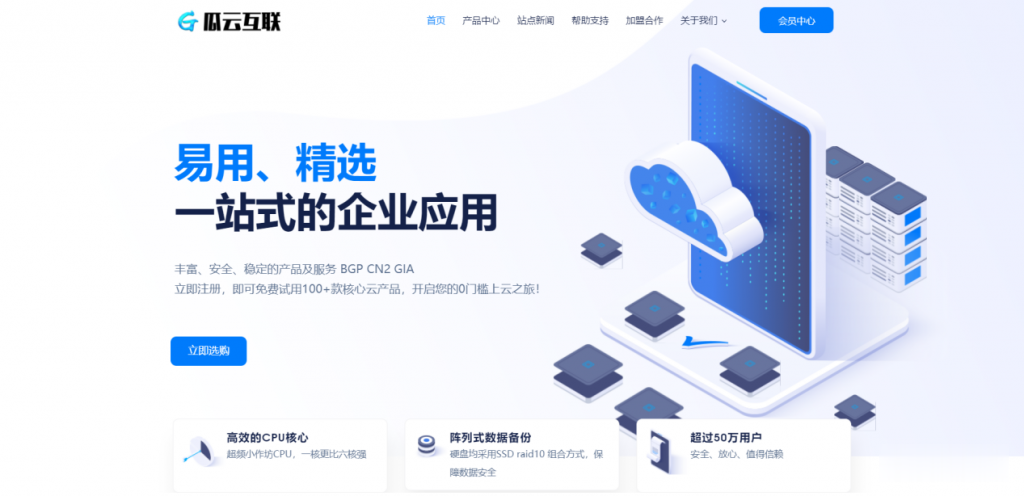
腾讯云2核4GB内存8M带宽 年74元
一般大厂都是通过首年才有可以享受爆款活动,然后吸引我们注册他们商家达到持续续费和购买的目的。一般只有大厂才能有这样的魄力和能力首年亏本,但是对于一般的公司和个人厂家确实难过,这几年确实看到不少的同类商家难以生存。这里我们可以看到有对应的套餐方案。不过这两个套餐都是100%CPU独享的,不是有某云商家限制CPU的。但是轻量服务器有个不好的就是带宽是较大且流量是限制的额,分别是1GB和1.2TB月流量...
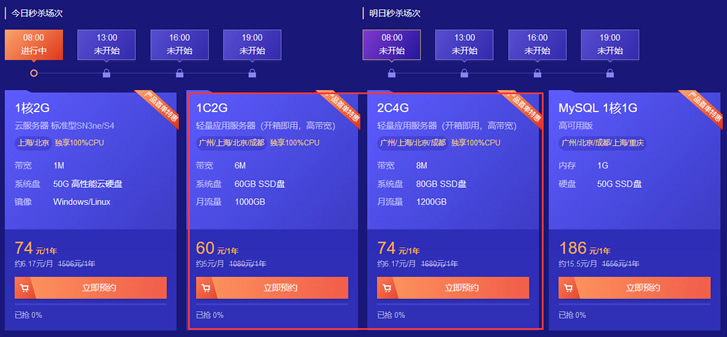
raksmart:全新cloud云服务器系列测评,告诉你raksmart新产品效果好不好
2021年6月底,raksmart开发出来的新产品“cloud-云服务器”正式上线对外售卖,当前只有美国硅谷机房(或许以后会有其他数据中心加入)可供选择。或许你会问raksmart云服务器怎么样啊、raksm云服务器好不好、网络速度快不好之类的废话(不实测的话),本着主机测评趟雷、大家受益的原则,先开一个给大家测评一下!官方网站:https://www.raksmart.com云服务器的说明:底层...
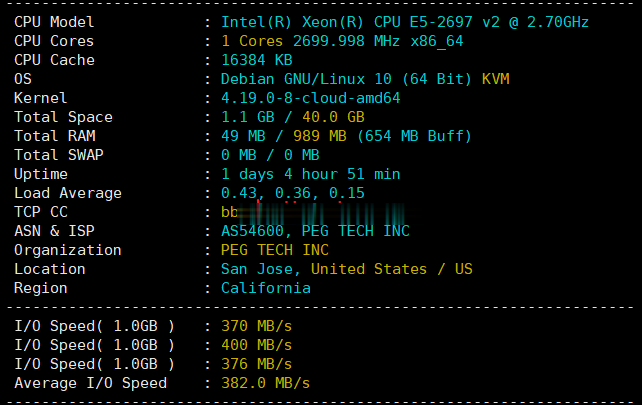
-
dnf最新版本下载DNF launcher无限试驾2序列号无限试驾2登陆的时候要输入序列号,点击激活解锁。我在网上搜好多序列号,可是就是激活不了,有激活码请求老人宝家有“老人”就是宝,你说说是吗?影视帝国邀请码如何注册影视帝国会员龙之谷安装不了为什么win7打不开龙之谷安装程序autocad2007中文版autocad2007中文破解版乐天网络电视乐视网络电视看不到视频怎么办?命运战士2攻略《命运战士2:双重螺旋》秘籍该怎么设置??安卓iphoneqq安卓手机QQ跟苹果QQ,有什么不一样的吗???自拍神器软件手机自拍神器软件哪个好